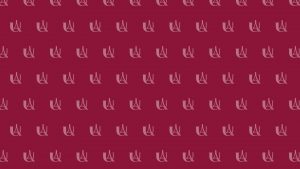Appellation, logo et charte graphique : tout ce qu’il faut savoir
L’utilisation du nom et du logo Université Paris Cité est soumise au respect d’un certain nombre de normes qui sont consignées dans la charte graphique de l’établissement. Plus qu’un logo, c’est notre identité commune, un patrimoine immatériel que nous devons respecter et protéger.

Règle d’utilisation du nom Université Paris Cité
L’utilisation du nom Université Paris Cité est régi par des règles d’utilisation qui garantissent l’homogénéité des différents documents et permettent de soutenir l’installation de la marque Université Paris Cité et donc son positionnement.
Trois règles à retenir :
1 – Employé comme marque/logo : Université Paris Cité
Le nom « Université Paris Cité » est avant tout une marque.
À ce titre,
- il s’intègre tel quel au logo,
- il apparaît sous cette forme sur l’ensemble des supports signalétiques de l’université,
- il apparaît tel quel dans une phrase qui le désigne comme marque,
- et il n’est pas traduit en anglais ni dans aucune autre langue étrangère.
On écrira par exemple :
« L’utilisation du nom « Université Paris Cité ». »
2 – Désigné comme établissement : l’Université Paris Cité
Ainsi, on écrira :
« À l’Université Paris Cité, les équipes de recherche… » ; « Je travaille, j’étudie à l’Université Paris Cité » ; « Les unités de recherche de l’Université Paris Cité » ; « L’offre de formation de l’Université Paris Cité »…
3 – Forme courte: UPCité
Dans un texte mentionnant l’université plusieurs fois, l’emploi de la forme contractée « UPCité » est possible. La première occurrence devra alors mentionner l’université Paris Cité dans son entièreté, suivie de la forme courte entre parenthèses.
On écrira par exemple :
« À l’Université Paris Cité (UPCité), les équipes de recherche […]. Ainsi, UPCité est un établissement […]»
Les formes « UPC » ou « Paris Cité » ne sont pas autorisées.
Télécharger le logo Université Paris Cité
Logo + Université Paris Cité
Impression
Usage numérique
CMJN (pour l’impression)
RVB (pour le web et les écrans)
Télécharger les gabarits de courrier word
Télécharger un gabarit power point
Télécharger les fonds d'écran
Télécharger les typographies bureautiques
Pour tous vos documents administratifs et présentation la police Université Paris Cité est une police système installée sur tous les ordinateurs : la Lucida Sans ou Lucida Grande.
Paramétrage des signatures mail
Si vous utilisez Thunderbird :
- Téléchargez la signature html : Signature mail avec logo Université Paris Cité
- Sauvegardez ce fichier html dans vos documents, sur votre ordinateur.
- N’oubliez pas de le personnaliser (utilisez un éditeur de texte) pour modifier les parties :
– Prénom Nom
– Fonction
– Nom du service
– Adresse du service
– Numéro de téléphone fixe et/ou mobile (au moins un numéro fixe obligatoire) - Dans Thunderbird : Menu > Options > Paramètres des comptes
- Dans la partie « Texte de signature », cocher « Utiliser HTML »
- Faire un copier/coller du code html dans la fenêtre
- OK pour valider.
C’est fait, votre nouvelle signature est opérationnelle.
Si vous utilisez un webmail (autre qu’Outlook) :
- Téléchargez la signature html : Signature mail avec logo Université Paris Cité
- Faites un copier/coller du code html dans votre webmail en n’oubliant pas au préalable de personnaliser les parties :
– Prénom Nom
– Fonction
– Nom du service
– Adresse du service
– Numéro de téléphone fixe et/ou mobile (au moins un numéro fixe obligatoire)
Si vous utilisez Outlook :
- Enregistrez le logo Université Paris Cité sur votre bureau :

- Dans un fichier Word, créez le texte de votre signature en utilisant de préférence la police Lucida Sans en taille 11pt :
– Prénom Nom (en gras)
– Fonction
– Nom du service
– Adresse du service
– Numéro de téléphone fixe et/ou mobile (au moins un numéro fixe obligatoire)
Copiez ce texte. - Dans votre messagerie Outlook, cliquez sur « Nouveau message électronique ».
- Dans le nouveau message qui vient de s’ouvrir, cliquez sur « Une signature » puis sur « Signatures… ».
- Dans l’encart « Modifier la signature », collez le texte précédemment copié.
- Cliquez maintenant sur « Insérer une image » (icône placé à droite de la barre d’outils) puis sélectionnez le logo Université Paris Cité que vous avez enregistré sur votre bureau. Assurez-vous qu’il y ait bien un espace entre le texte et le logo puis cliquez sur « OK ».
Voilà, votre signature est créée ! Elle doit être identique à cet exemple :
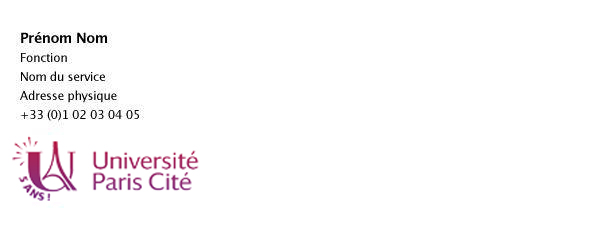
A noter : Le logo Université Paris Cité est ici en version signature de mail et ne peut être utilisé sur d’autres supports.
Télécharger des fonds d'écran Zoom
Pour télécharger le fond de votre choix, faites un clic droit sur l’image et ouvrir dans un nouvel onglet.
Ensuite clic droit sur l’image et enregistrer l’image sur le bureau.
Ensuite dans Zoom, aller dans l’onglet de la caméra / choisir un fond virtuel et le télécharger depuis le bureau de l’ordinateur.
À lire aussi

Quand les ondes imitent le comportement d’un gaz
Marlone Vernet et Eric Falcon, physiciens au laboratoire Matière et Systèmes Complexes (MSC - Université Paris Cité/CNRS), ont observé un phénomène étonnant : dans un système agité de manière aléatoire, des ondes peuvent se comporter comme les molécules d’un gaz....

Appel à candidatures : Cotutelle internationale de thèse 2025/2026
L’appel à candidatures pour une inscription en cotutelle internationale de thèse pour l’année académique 2025-2026 est ouvert. Déposez vos candidatures avant le 15 décembre 2025.© William PotterUne cotutelle de thèse est un projet de formation permettant à un étudiant...

Young Leaders 2025 : Aurélie Sannier sélectionnée par la French-American Foundation
Félicitations à Aurélie Sannier, médecin et enseignante-chercheuse à l'Université Paris Cité, pour sa sélection au programme Young Leaders 2025 de la French-American Foundation. Cette distinction salue l’excellence de ses travaux et contribue au rayonnement...
![[Rencontre] Kristel Chanard : décrypter les secrets de la Terre par les mouvements de l’eau](https://u-paris.fr/wp-content/uploads/2025/06/Kristel-portrait1-1080x675.jpg)
[Rencontre] Kristel Chanard : décrypter les secrets de la Terre par les mouvements de l’eau
Kristel Chanard est géophysicienne de l’Institut national de l’information géographique et forestière (IGN) dans l’équipe de géodésie de l’Institut de Physique du Globe de Paris, établissement-composante de l'Université Paris Cité. Ses travaux de recherche se situent...